Como receber alertas de hora de dormir com base na hora em que você precisa acordar

Como receber alertas de hora de dormir com base na hora em que você precisa acordar
Em setembro do ano passado, escrevemos uma dica sobre como adicionar o Autorun a pendrives e também personalizar o ícone . Mas se você quiser criar e adicionar programas de execução automática ao CD/DVD, existe um método mais simples. Em vez de criar um arquivo autorun.ini personalizado, agora tudo o que você precisa fazer é selecionar os arquivos que deseja executar automaticamente e o aplicativo cuidará do resto sozinho.
O 1st AutoRun Express é um utilitário gratuito para Windows que permite criar um projeto de execução automática para um CD/DVD e também oferece a opção de gravar o conteúdo. Basta iniciar o programa, selecionar "Criar um novo projeto de CD/DVD de execução automática" e clicar em Avançar.
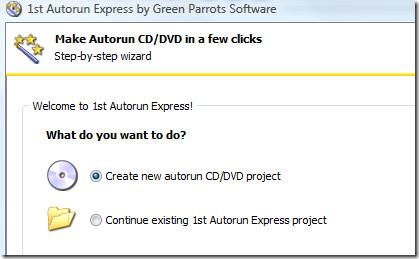
Dê um nome ao projeto e clique em Avançar. Ou você também pode optar por adicionar a execução automática a uma pasta existente com arquivos para o seu CD/DVD.
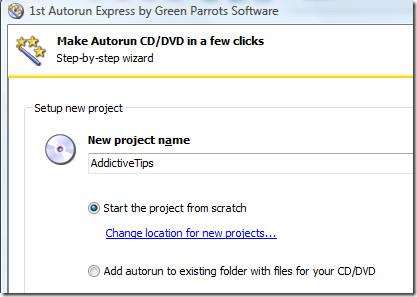
Na próxima etapa, selecione "Abrir um ou mais documentos automaticamente". Você também pode optar por exibir um menu e permitir que o usuário selecione o documento a ser aberto, mas use essa opção apenas se você estiver gravando o CD/DVD. Isso ocorre porque o menu não será exibido em outros computadores, exceto naquele onde você gravou o CD/DVD (somente a versão paga deste aplicativo exibirá o menu em todos os computadores).
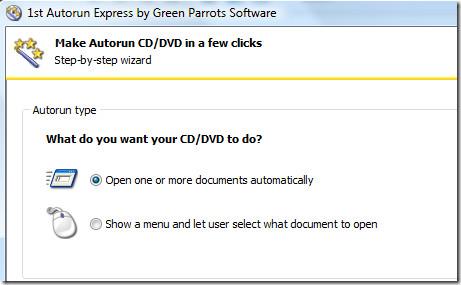
Agora, na próxima etapa, selecione os documentos, URLs e pastas que você deseja executar automaticamente. Observe que, por documentos, o desenvolvedor se refere a qualquer arquivo. Como abrir 20 arquivos de uma vez não faria sentido, há uma opção que você pode marcar para aguardar o fechamento de cada documento antes de prosseguir com a abertura do próximo.
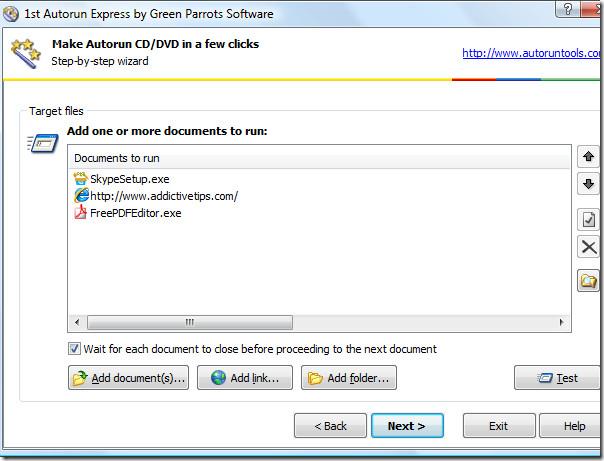
Você também pode editar a ação de cada arquivo/URL que você adicionou à lista. Selecione o arquivo, clique em Editar, vá em Opções na nova janela e selecione o parâmetro de linha de comando. A janela de opções contém duas opções úteis adicionais: Estado inicial da janela e comando de abertura do documento. A primeira permite selecionar o estado, como Maximizado, Minimizado ou Oculto, e a segunda permite selecionar o comando de abertura, como abrir, reproduzir, visualizar, imprimir, localizar e muitos outros, como mostrado na captura de tela abaixo.
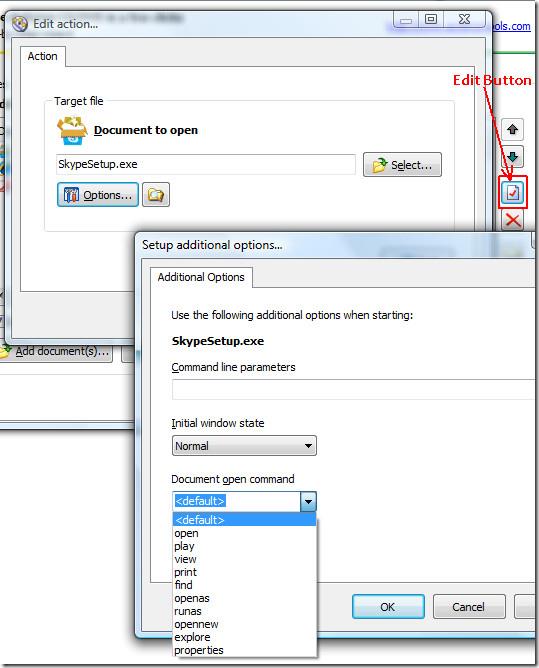
Para verificar se todos os arquivos/URLs abrem como desejado, clique em Testar. Quando todos os arquivos forem adicionados, clique em Avançar. Para dar um nome ao CD/DVD e adicionar um ícone personalizado, clique no botão Ajustar Opções do CD.
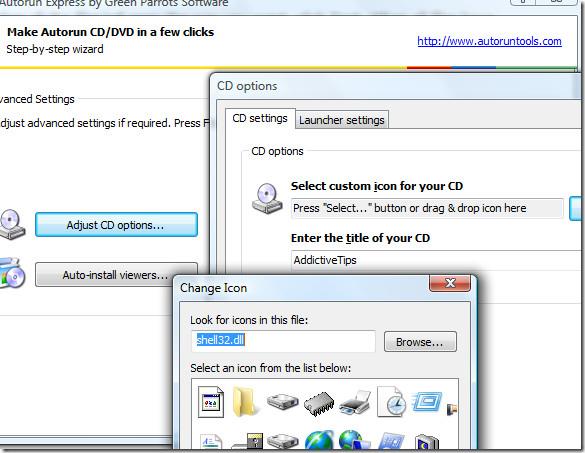
Quando tudo estiver concluído, clique em Concluir e a janela de Sucesso será exibida. Aqui, você pode gravar o CD/DVD diretamente, navegar até a pasta onde seus arquivos estão armazenados, juntamente com o novo arquivo autorun.ini, ou testar os programas de execução automática sem gravar.
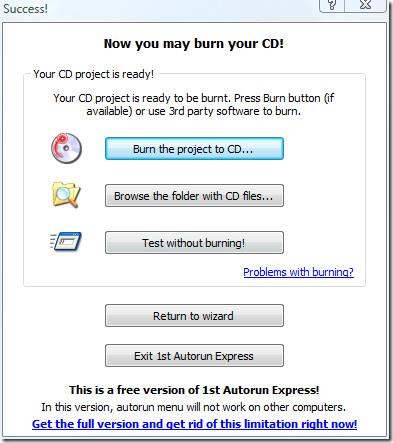
Você também pode usar um software de terceiros para gravar os dados no disco. Tudo o que você precisa fazer é primeiro adicionar o conteúdo da pasta onde os arquivos e o autorun.ini estão localizados, adicioná-los junto com outros programas e, em seguida, gravá-los. Isso é tudo.
Funciona em todas as versões do Windows, com suporte para sistemas operacionais de 32 e 64 bits. Para saber mais, confira também uma maneira de prevenir o vírus Autorun. Aproveite!
Como receber alertas de hora de dormir com base na hora em que você precisa acordar
Como desligar o computador do seu telefone
O Windows Update funciona basicamente em conjunto com o registro e diferentes arquivos DLL, OCX e AX. Caso esses arquivos sejam corrompidos, a maioria dos recursos do
Novos pacotes de proteção de sistema surgiram como cogumelos ultimamente, todos eles trazendo mais uma solução de detecção de antivírus/spam e se você tiver sorte
Aprenda a ativar o Bluetooth no Windows 10/11. O Bluetooth precisa estar ativado para que seus dispositivos Bluetooth funcionem corretamente. Não se preocupe, é fácil!
Anteriormente, analisamos o NitroPDF, um bom leitor de PDF que também permite ao usuário converter documentos em arquivos PDF com opções como mesclar e dividir o PDF
Você já recebeu um documento ou arquivo de texto contendo caracteres desnecessários e redundantes? O texto contém muitos asteriscos, hifens, espaços vazios, etc.?
Muitas pessoas perguntaram sobre o pequeno ícone retangular do Google ao lado do Windows 7 Start Orb na minha barra de tarefas que finalmente decidi publicar isso
O uTorrent é de longe o cliente de desktop mais popular para baixar torrents. Embora funcione perfeitamente para mim no Windows 7, algumas pessoas estão tendo
Todo mundo precisa fazer pausas frequentes enquanto trabalha no computador, pois não fazer pausas aumenta a chance de seus olhos saltarem (ok, não saltarem).







